Az Apple ProRAW-ról
Az iOS 14.3 vagy újabb rendszerű iPhone 12 Pro és újabb Pro modelleken az Apple ProRAW segítségével készíthet fényképeket. A ProRAW használatával jóval kreatívabb módokon szerkesztheti fényképeit.
Az Apple ProRAW a szabványos RAW-formátum információit az iPhone képfeldolgozási technológiájával ötvözi, így nagyobb rugalmasságot biztosít a fényképek expozíciójának, színének és fehéregyensúlyának szerkesztésekor. Az iOS 14.3-as vagy újabb rendszerű iPhone 12 Pro és újabb Pro készülékével bármelyik kamerával készíthet ProRAW-formátumú képeket, akár az Intelligens HDR, a Deep Fusion és az Éjszakai mód használata esetén is.* A ProRAW-formátumú fényképeket a Fotók appban és más, harmadik féltől származó fotószerkesztő appokban is szerkesztheti.
* A ProRAW nem használható a Live Photos funkcióval, Portré módban, valamint videók rögzítésekor.
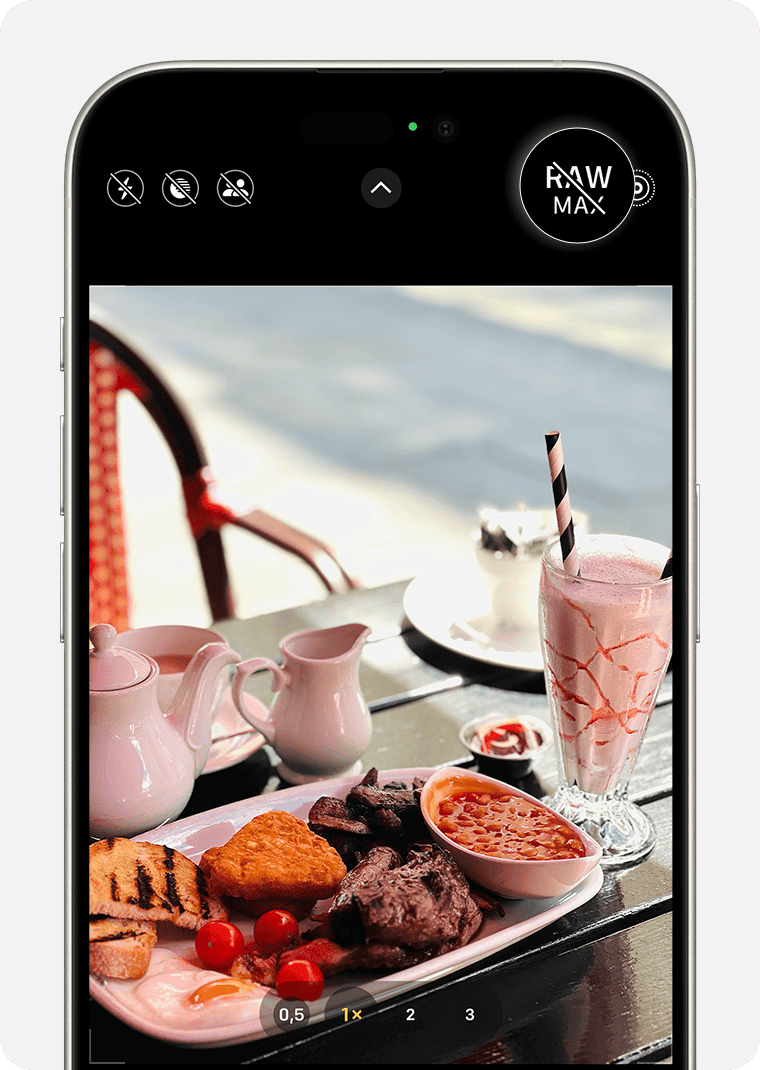
A ProRAW bekapcsolása
Ha a ProRAW használatával kíván fotókat készíteni, lépjen a Beállítások > Kamera > Formátumok menüpontba, majd kapcsolja be a Fotókészítés résznél az Apple ProRAW és Felbontásvezérlő funkciót. ProRAW-fénykép készítéséhez koppintson a elemre a Kamera appban, majd készítse el a felvételt.
Ha a Kamera appban kikapcsolja a RAW-funkciót, akkor a fénykép formátuma alapértelmezés szerint a Beállítások > Kamera > Formátumok menüpontban beállított formátum lesz: Nagy hatékonyságú (HEIF-formátum) vagy Leginkább kompatibilis (JPEG).
A ProRAW-fotók felbontásának kiválasztása
Az iPhone 14 Pro és újabb Pro modelleken kétféle felbontással készíthet Apple ProRAW-fotókat: 12 megapixeles vagy 48 megapixeles felbontással. A 48 megapixeles képek sokkal részletesebb képfájlokat eredményeznek. Ez lehetővé teszi a nagyítást, és több kreatív szerkesztési lehetőséget biztosít a vágás során. A 12 megapixeles képek kisebb fájlméretet eredményeznek.
A Beállítások alkalmazásban koppintson a Kamera elemre.
Koppintson a Formátumok elemre.
Kapcsolja be az Apple ProRAW funkciót a felbontási lehetőségek megjelenítéséhez.
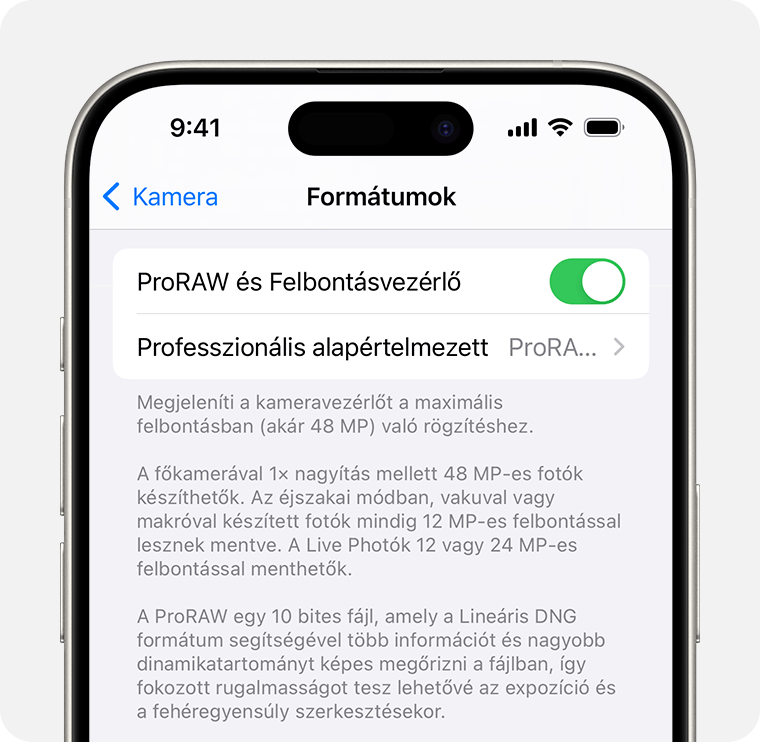
Koppintson a ProRAW és Felbontásvezérlő elemre, majd válassza ki a 12 MP vagy a 48 MP lehetőséget.
Egy ProRAW-fotó fájlmérete 12 megapixeles felbontás esetén körülbelül 25 MB, míg 48 megapixeles esetén körülbelül 75 MB. Csak az 1x-es felbontással és a főkamerával készült fényképek menthetők 48 megapixeles felbontással. Az Ultraszéles kamerával, a Telefotó-kamerával, az Éjszakai módban, a vakuval és a makrófotóként készített felvételek csak 12 megapixeles felbontásban menthetők.
A HEIF Max és a ProRAW Max formátumról
Az iOS 17 rendszerű iPhone 14 Pro és újabb Pro modelleken közvetlenül a Kamera appban választhatja ki a formátumot és a felbontást:
Nyissa meg a Kamera appot.
Koppintson rá, és tartsa megérintve a képernyő tetején található felbontásbeállítást.
Válassza ki a használni kívánt formátumot.
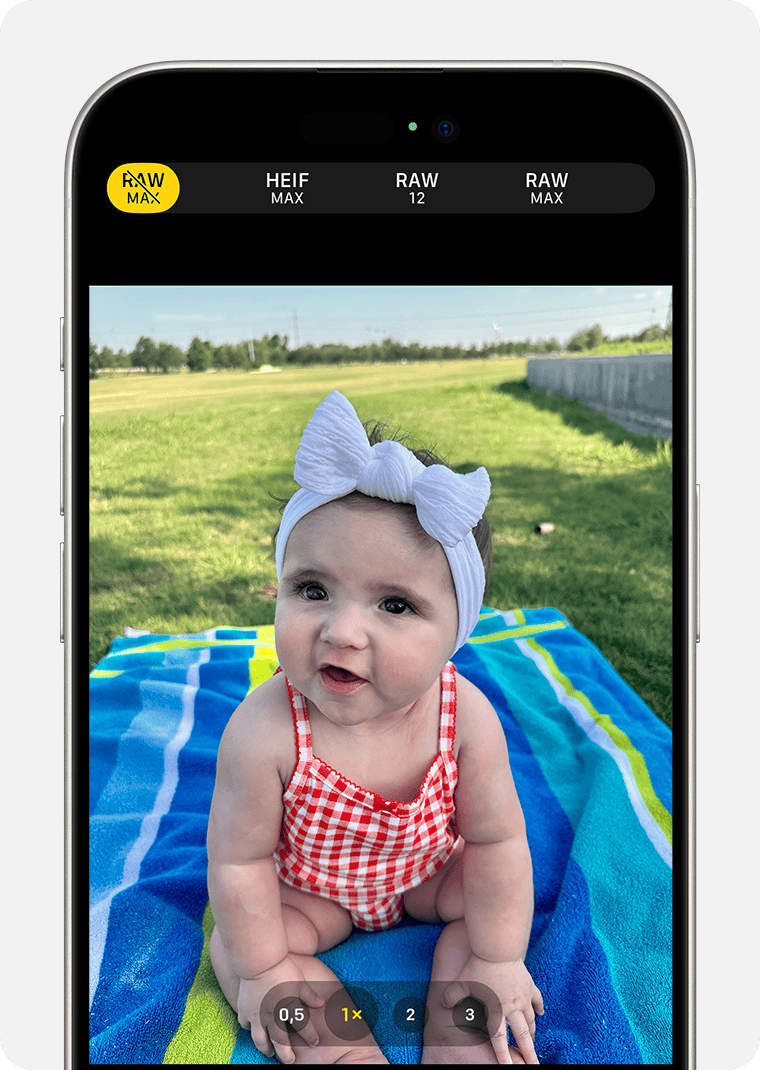
Ha a HEIF Max vagy a RAW Max lehetőséget választja, akár 48 megapixeles képet is készíthet. A felbontás módosul, ha fénykép készítésekor nagyít, Éjszakai üzemmódba vált vagy vakuval fotóz.
RAW 12 formátumban legfeljebb 12, normál HEIF-formátumban pedig legfeljebb 24 megapixeles képet készíthet.
Az alapértelmezett felbontás és formátum beállítása a Beállításokban
Az iOS 17 rendszerű iPhone 14 és újabb modelleken kiválaszthatja a Kamera appban a formátumot és a felbontást, de a RAW Max formátum csak az iPhone Pro modelleken érhető el.
A ProRAW-fájlok kezelése
A ProRAW-fájlok 10–12-szer nagyobbak, mint a HEIF-, JPEG- vagy ProRAW-fájlok, a 48 megapixeles felbontás esetén pedig még sokkal nagyobbak. Ha a fájlokat az eszközén tárolja, előfordulhat, hogy a vártnál gyorsabban megtelik a tárhelye. Ha az iCloud-fotókat használja a fényképek tárolásához, elképzelhető, hogy bővítenie kell iCloud-tárhelyét
A ProRAW használata a Fotók alkalmazással és más alkalmazásokkal
A ProRAW az iparági szabványnak megfelelő digitális negatív (DNG) fájlformátumot használja, így a ProRAW-fájlokat minden, a DNG-fájlokkal kompatibilis alkalmazással megnyithatja. A legjobb élmény érdekében azonban olyan alkalmazásokat használjon, amelyek kompatibilisek a ProRAW-fájlokkal. Ilyen például a 14.3-as vagy újabb verziójú iOS-t futtató iPhone-on vagy 11.1-es vagy újabb verziójú macOS Big Sur rendszert futtató Macen használt Fotók alkalmazás.
Megoszthatja az eredeti, szerkesztetlen ProRAW-fényképet, amelynek .dng fájlkiterjesztése van. Ha pedig a fényképet a Fotók alkalmazásban szerkeszti, a szerkesztett verziót is megoszthatja, amelynek a kiterjesztése .jpg lesz a megosztáskor.
ProRAW-fájlok szerkesztése más alkalmazással
A ProRAW-képeket a ProRAW-formátumot nem támogató alkalmazásokban is megnyithatja, azonban elképzelhető, hogy az így megnyitott képek a várthoz képest másképp fognak kinézni. Ha a ProRAW-fotó nem a várakozásainak megfelelően néz ki, próbálkozzon az alkalmazás automatikus javításra szolgáló funkciójával.
ProRAW-fényképek megosztása
A ProRAW-fotók megosztásának legjobb módjai:
Használja az iCloud-fotókat
Ha iPhone-járól egy másik iPhone-ra, iPadre vagy Macre szeretné továbbítani az eredeti ProRAW-fájlt, használja az AirDrop funkciót. Ha a fotót a Fotók appban szerkesztette, majd megosztja, a megosztott fájl JPG-formátumú fájl lesz. Az eredeti ProRAW-fájl megosztásához az iPhone Fotók appjában koppintson a Megosztás, a Megkettőzés, a Szerkesztés, majd a Visszaállítás lehetőségre, és ossza meg a fényképet AirDrop használatával.
Ha szerkesztett ProRAW-fotót szeretne megosztani másokkal, szerkessze a fényképet az iPhone Fotók appjában, majd küldje el a képet e-mailben, az AirDroppal vagy az Üzenetek appal. A megosztott fájl ilyen esetben a szerkesztéseket tartalmazó JPG-fájl lesz.
Ha ProRAW-fotót szeretne küldeni e-mailben, hozzon létre egy e-mailt az iPhone Mail alkalmazásában, majd adja hozzá a fényképet az e-mailhez. A Mail alkalmazás automatikusan egy kisebb JPG-fájllá alakítja a ProRAW-fájlt, amelyet aztán e-mailben elküldhet.
Ha egy ProRAW-fotó szerkesztése után az eredeti ProRAW-fájlt és a szerkesztett JPG-fájlt is meg szeretné osztani, a fájlok importálásához használja Mace Képletöltő appját vagy PC-je Microsoft Fényképek appját. Az AirDrop segítségével mindkét fájlt elküldheti egy Macre. A megosztás előtt koppintson a Beállítások elemre, és kapcsolja be a Minden Fotók-adat lehetőséget, majd válassza ki a Mentés a Letöltések mappába lehetőséget, amikor megkapja a fájlokat a Macen.
Ha a Mac Fotók appjával szerkesztett egy ProRAW-fényképet, és a Mac segítségével szeretné csupán az eredeti ProRAW-fájlt megosztani, jelölje ki a fényképet a Fotók appban, majd válassza a Fájl > Exportálás > Nem módosított eredeti exportálása lehetőséget.
A nem az Apple által gyártott termékekre, illetve az Apple ellenőrzésén kívül eső vagy általa nem tesztelt független webhelyekre vonatkozó információk nem tekinthetők javaslatoknak vagy ajánlásoknak. Az Apple nem vállal felelősséget a harmadik felek webhelyeinek és termékeinek kiválasztására, teljesítményére, illetve használatára vonatkozólag. Az Apple nem garantálja, hogy a harmadik felek webhelyei pontosak vagy megbízhatóak. Forduljon az adott félhez további információkért.
